L’utilisation d’un pseudonyme pour votre messagerie iCloud représente une excellente stratégie pour dissimuler votre véritable adresse électronique. En employant un alias lors de vos inscriptions à des lettres d’information ou sur des sites web, vous protégez votre adresse principale des bases de données potentiellement indésirables. Nous allons vous expliquer comment mettre cela en place.
Communiquer votre adresse e-mail authentique à des personnes que vous ne connaissez pas ou dont vous ne pouvez pas garantir la discrétion peut engendrer du spam et des abus. En créant un alias, vous instaurez une barrière entre l’expéditeur de l’e-mail et votre adresse principale. Cette dernière demeure invisible à l’expéditeur ; tous les messages envoyés à vos alias sont automatiquement redirigés vers votre boîte de réception habituelle, celle associée à votre adresse e-mail véritable, et l’expéditeur n’a jamais besoin de connaître celle-ci pour vous contacter. Imaginez cela comme un pare-feu pour votre messagerie.
L’avantage majeur d’utiliser un alias est que si celui-ci devient la cible d’un flux incessant de spams, vous avez la possibilité de le désactiver et d’en générer un nouveau. Cette solution est bien plus simple que de devoir gérer le spam sur votre adresse e-mail principale. Cela semble avantageux, n’est-ce pas ?
C’est tout à fait le cas, et Apple vous permet de créer de nombreux alias pour votre adresse e-mail iCloud.com.
Création d’un alias iCloud.com
Pour créer un alias, rendez-vous sur iCloud.com et identifiez-vous si ce n’est pas déjà fait. Ensuite, sélectionnez « Mail ».
Par la suite, cliquez sur l’icône en forme d’engrenage située en bas à gauche de l’écran, puis cliquez sur « Préférences ».
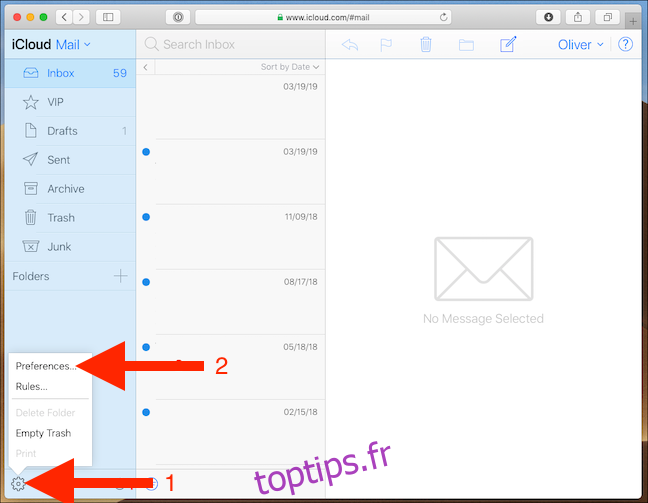
Sélectionnez « Comptes », puis cliquez sur « Ajouter un alias ».
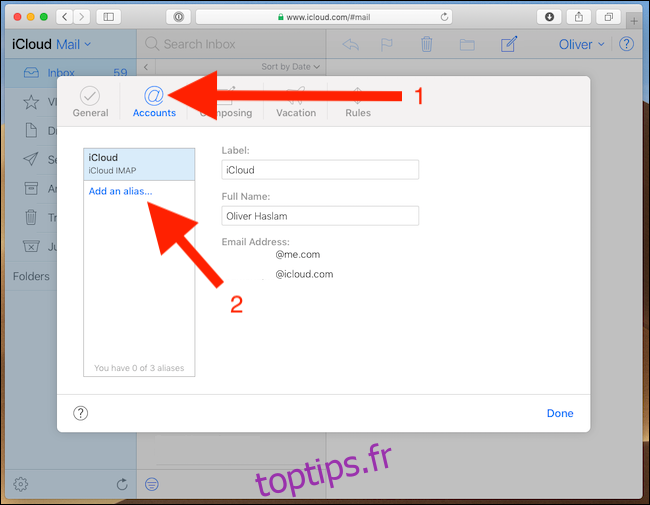
Une fenêtre contextuelle va s’afficher. Renseignez l’alias que vous souhaitez attribuer à votre nouvelle adresse, ainsi que votre nom complet. Gardez à l’esprit que l’alias choisi doit être unique et ne doit pas correspondre à un alias déjà utilisé par une autre personne (tout comme une adresse e-mail « ordinaire »). Vous avez également la possibilité de lui attribuer une étiquette et une couleur spécifique. Une fois terminé, cliquez sur « OK ».
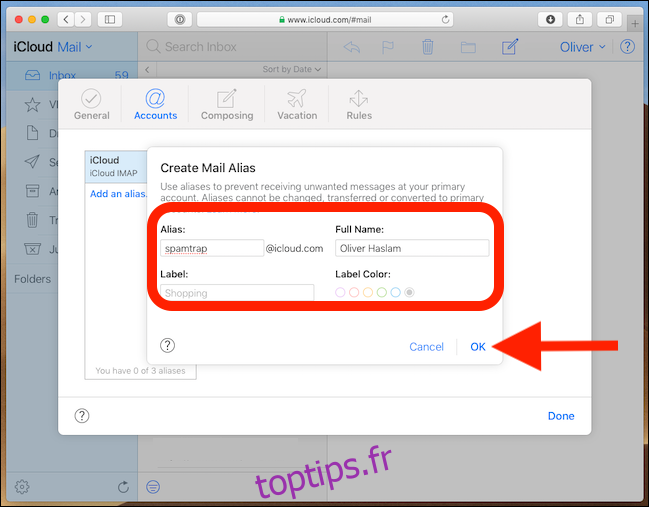
Vous verrez une confirmation indiquant que le nouvel alias a été créé. Cliquez sur « Fermer ».
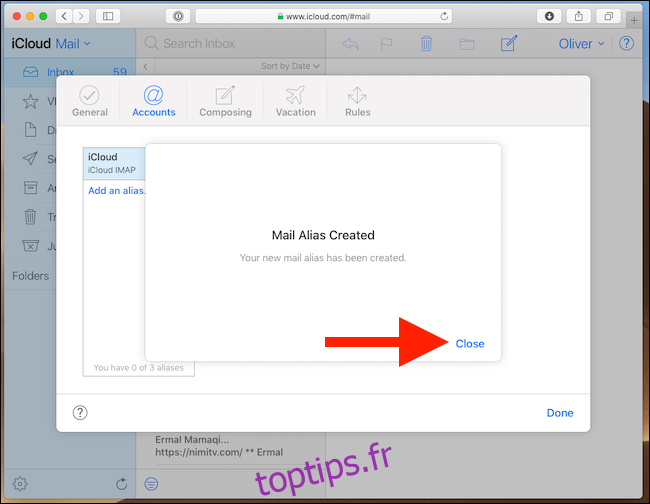
Votre nouvel alias est maintenant opérationnel. Tous les e-mails adressés à cet alias seront automatiquement reçus dans votre boîte de réception principale, comme s’ils avaient été envoyés directement à votre adresse e-mail principale.